Ултимативни водич за убрзавање Фирефок-а
Ако већ дуже време користите Фирефок(Firefox) , можда сте приметили да постаје спорији како време пролази. Можда је потребно неколико секунди да се покрене или је потребно мало дуже учитавање веб страница. Можда ћете почети да примећујете да је потребно око секунде да се пребаците између картица или да се опција менија не појављује одмах.
Ако ваша инсталација Фирефок(Firefox) -а ради споро или се замрзава више него што бисте желели, постоји много различитих начина да се ствари мало убрзају. У овом чланку ћу проћи кроз све савете и трикове које сам научио током година како бих Фирефок(Firefox) одржао брз и ефикасан. У зависности од вашег оперативног система и конфигурације система, нека подешавања вам могу дати већи подстицај од других.
Имајте на уму да нека подешавања захтевају промену подешавања претраживача у абоут:цонфиг(about:config) . Ако не знате о чему говорим, прочитајте мој претходни пост о прављењу резервних копија и измени абоут:цонфиг конфигурације(backing up and modifying the about:config configuration) у Фирефок-у.
Омогућите ХТТП кеш

Постоји нова опција ХТТП(HTTP) кеш меморије која се може омогућити у Фирефок(Firefox) -у , што ће помоћи у смањењу грешака у корисничком интерфејсу и разних других кварова претраживача. Отворите абоут:цонфиг и потражите следећи унос:
browser.cache.use_new_backend
Двапут кликните на њега и промените вредност са 0 на 1 . Затим можете једноставно затворити картицу абоут:цонфиг и наставити са прегледањем. Нема потребе за поновним покретањем претраживача или рачунара итд. Нова кеш меморија ће бити омогућена и требало би да добијете повећање брзине и лакше искуство прегледања.
Освежите Фирефок
Фирефок(Firefox) има заиста сјајну функцију која у основи врши аутоматско подешавање ваше Фирефок(Firefox) инсталације. Међутим, ово желите да урадите тек када схватите шта тачно ради. Прво, чуваће вашу историју прегледања, обележиваче, лозинке, колачиће, информације о аутоматском попуњавању веб странице и лични речник.
Избрисаће екстензије и теме, дозволе за веб локацију, додате претраживаче, историју преузимања, безбедносна подешавања, подешавања додатака, прилагођавања траке са алаткама, корисничке стилове и друштвене функције. Да бисте дошли до њега, морате да унесете абоут:суппорт(about:support) у траку за адресу.
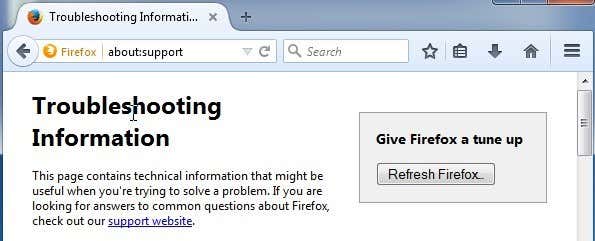
Кликните на дугме Освежи Фирефок(Refresh Firefox) у горњем десном углу да бисте започели. Користио сам ову функцију неколико пута и ради одлично. Потребно је мало времена да поново инсталирам неколико додатака, али сам открио да ми помаже да се решим додатака које никада нисам користио.
Омогућите безбедни режим
Фирефок(Firefox) има лепу функцију под називом Безбедан(Safe) режим која онемогућава екстензије и теме како би се утврдило да ли проширење изазива проблеме. Пошто је у Фирефок(Firefox) -у све о екстензијама, сигурно ћете наићи на неке са лоше написаним кодом који може изазвати много туге.
Ако установите да је прегледање у безбедном режиму супер брзо у поређењу са нормалним прегледањем, онда можете готово да гарантујете да је то проширење које узрокује успоравање. Можете поново покренути Фирефок(Firefox) у безбедном режиму тако што ћете кликнути на икону менија, а затим кликнути на икону помоћи.

Сада изаберите Поново покрени са онемогућеним додацима(Restart with Add-ons Disabled) да бисте ушли у безбедан режим.

Безбедан режим ће такође искључити хардверско убрзање и ресетовати прилагођавања траке са алаткама и дугмади. Све ће се вратити у нормалу када нормално поново покренете Фирефок(Firefox) , тако да немојте мислити да сте изгубили било каква прилагођавања која сте можда направили.
Такође, када поново покренете, тражиће од вас да покренете у безбедном режиму(Start in Safe Mode) или освежите Фирефок(Refresh Firefox) , што је други савет који сам већ поменуо.

Најбоље је да онемогућите све додатке, а затим их омогућите један по један да видите који од њих узрокује успоравање, замрзавање или рушење Фајерфокса . (Firefox)Можете видети све додатке и додатке тако што ћете кликнути на мени Фирефок -а и кликнути на (Firefox)Додаци( Add-ons) .

Што више додатака и додатака онемогућите или избришете, брже ће радити Фирефок . (Firefox)Неки додаци ће бити подешени на Питај за активацију(Ask to Activate) , што је у реду. Желите да проверите све оне које су подешене на Увек активирај(Always Activate) и видите које се могу пребацити на Питај за активирање(Activate) .
Минимизирајте употребу меморије
Фирефок(Firefox) има доста ових уграђених трикова за перформансе, а још један је да смањи употребу меморије. Само напред и укуцајте абоут:мемори(about:memory) у адресну траку и можете добити детаљне информације о употреби меморије о Фирефок(Firefox) -у .
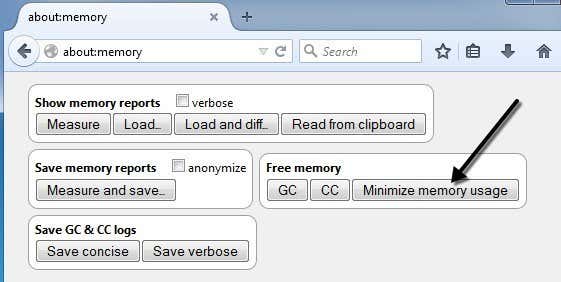
Видећете дугме испод Слободна меморија(Free Memory) под називом Минимизирај употребу меморије(Minimize memory usage) . Кликните(Click) на то и покушаће да одмах ослободи меморију и самим тим убрзаће рад Фајерфокса(Firefox) . Ово је добра опција за коришћење ако сте имали гомилу отворених картица у Фирефоку(Firefox) и недавно сте затворили многе од њих. Сва меморија коју су претходно држале те картице и коју још увек користи Фирефок(Firefox) биће ослобођена.
Цлеар Цацхе
Још један једноставан начин да Фајерфокс(Firefox) убрзате је да повремено бришете кеш меморију. Фајерфокс(Firefox) ће подразумевано кеширати садржај већине веб локација које посећујете, тако да се брже учитавају када их поново посетите. Краткорочно, ово добро функционише и убрзава претраживање, међутим, када кеш постане веома велик, може почети да успорава ствари.
Ако кликнете на Фирефок(Firefox) мени, кликнете на Опције(Options) , а затим кликнете на Напредно(Advanced) , видећете картицу Мрежа(Network) која вам омогућава да обришете кеш меморију.
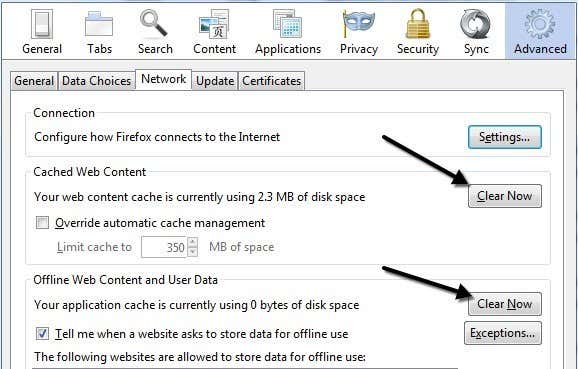
Не предлажем често брисање кеш меморије, јер ће то успорити претраживање. Најбоље је да проверавате сваких неколико месеци или да означите поље Оверриде аутоматиц цацхе манагемент бок(Override automatic cache management box) и подесите вредност у зависности од врсте чврстог диска који имате. Пошто се овом кешу приступа преко диска, може бити прилично спор ако имате спор чврсти диск.
Међутим, ако имате изузетно брз ССД(SSD) диск, онда коришћење кеша може бити корисније. Зато нека буде мали (<250 МБ) ако вам је чврсти диск спор и оставите га на миру ако имате веома брз чврсти диск.
Фирефок Пипелининг
Ако сте дуго користили Фирефок(Firefox) , вероватно сте наишли на овај хак на многим блоговима. Пипелининг(Pipelining) је функција која у основи омогућава Фирефоку(Firefox) да отвори више веза са сервером, теоретски брже учитавајући странице. Имао сам различите резултате са овом поставком, па је најбоље да је прво сами тестирате да видите да ли је вредно да остане укључено.
Постоје различити погледи на то коју вредност треба поставити за максималан број конекција, али консензус већине непоколебљивих фанова Фирефок(Firefox) -а је 8. Да бисте омогућили цевовод, идите на абоут:цонфиг и унесите нетворк.хттп.пипе у(network.http.pipe) филтер и видећете неколико подешавања.

Вредности које треба да промените приказане су на горњој слици. Такође сам их навео испод ако није јасно.
network.http.pipelining – true
network.http.pipelining.aggressive – true
network.http.pipelining.maxrequests – 8
network.http.pipelining.ssl – true
Остала подешавања
Постоји још неколико нејасних подешавања која би могла да убрзају ваше претраживање у Фирефок(Firefox) - у, али резултати нису загарантовани. Најбоље је да их тестирате и видите да ли постоји приметна разлика.
network.dns.disableIPv6 – true
browser.tabs.animate – false
browser.display.show_image_placeholders – false
Надамо(Hopefully) се да ваша инсталација Фирефок(Firefox) - а ради мало брже. Не препоручујем коришћење додатака као што је ФастерФок(FasterFox) јер они мењају само подешавања о којима смо говорили горе и додавање додатних додатака за убрзање Фајерфокса(Firefox) једноставно нема смисла. Ако имате свој савет за убрзавање Фирефок(Firefox) -а, обавестите нас у коментарима. Уживати!
Related posts
Ултимативни водич за прављење резервних копија и враћање Виндовс регистра
Преглед Фирефок монитора: шта је то и како штити ваше податке за пријаву
Како поново отворити затворену картицу претраживача у Цхроме-у, Сафарију, Едге-у и Фирефок-у
Фирефок ради споро? 11 начина да то убрзате
Како се умрежити на ЛинкедИну: Водич
Како да се решите Иахоо претраге у Цхроме-у
5+ начина да прилагодите Мозилла Фирефок
Шта је Убер оцена путника и како је проверити
Како да отпремите видео на ИоуТубе - водич корак по корак
Ултимативни водич за поправку оштећене или корумпиране Ворд датотеке
Инсталирање ГИМП додатака: Водич са упутствима
Како користити Фирефок додатке
ОТТ водич за кодеке, формате контејнера и транскодирање
4 начина да пронађете најбоље Интернет опције (ИСП) у вашој области
ОТТ водич за обезбеђивање вашег дигиталног живота после смрти
Демистификована технологија равног екрана: ТН, ИПС, ВА, ОЛЕД и још много тога
Шта је Дисцорд Стреамер режим и како га подесити
Водич за почетнике за Пинтерест
7 брзих поправки када се Минецрафт стално руши
Водич за оно што се налази на мрачном вебу
